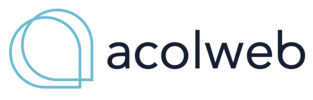Limpar o cache e os cookies do seu navegador
Faça uma limpeza do cache e os cookies do seu navegador para manter o funcionamento do Sistema Acolweb
Limpar o cache e os cookies
Quando você usa um navegador, como o Chrome, ele salva algumas informações de sites no cache e cookies dele. A limpeza desses dados corrige determinados erros, como problemas de carregamento ou formatação nos sites.
Computador AndroidNo iPhone e iPad
No Chrome
- No computador, abra o Chrome.
- No canto superior direito, clique em Mais
.
- Clique em Mais ferramentas
Limpar dados de navegação.
- Na parte superior da tela, escolha um intervalo de tempo. Para excluir tudo, selecione Todo o período.
- Marque as caixas ao lado de "Cookies e outros dados do site" e "Imagens e arquivos armazenados em cache".
- Clique em Limpar dados.
Saiba como alterar mais configurações de cookies no Chrome. Por exemplo, você pode excluir os cookies de um site específico.
Em outros navegadores
Se você usa o Safari, Firefox ou outro navegador, consulte o site de suporte dele para ver instruções.
O que acontece depois que você limpa essas informações
Depois que você limpa o cache e os cookies:
- algumas configurações nos sites são excluídas (por exemplo, se você fez login, será necessário fazer novamente);
- se você ativar a sincronização no Google Chrome, continuará conectado à sua Conta do Google sincronizada para excluir dados em todos os dispositivos;
- alguns sites podem parecer mais lentos porque o conteúdo, como imagens, precisa ser carregado novamente.
Como o cache e os cookies funcionam
Os cookies são arquivos criados pelos sites que você visita. Eles facilitam sua experiência on-line salvando dados de navegação.
O cache lembra partes de páginas, como imagens, para ajudar a abri-las mais rapidamente durante sua próxima visita.

CEO & Founder da SaaS Web tecnologia. Desenvolvedor responsável pelo Software Acolweb e Consultor especialista em SEO
Saiba mais